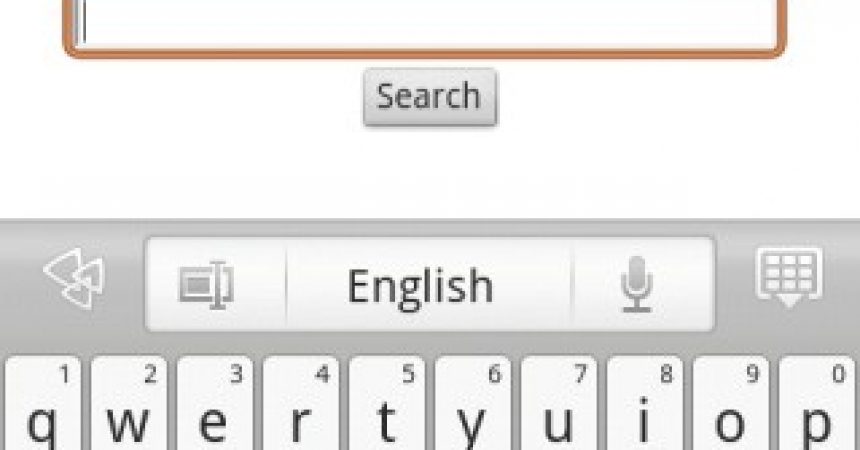કેવી રીતે ઉપકરણ હેકિંગ અને tweaking માટે
જ્યારે તમે કોઈ ઉપકરણ હેકિંગ કરી રહ્યા હો ત્યારે યાદ રાખવા માટે 5 વસ્તુઓ છે. શિખાઉ માણસ અને અનુભવી બંને માટે આ ઉપયોગી છે.
# 1 હેકિંગ: પોતાને કસ્ટમ ROM સાથે અપડેટ કરો
Android ફોન ઉત્સાહીઓ માટે, તે કસ્ટમ ROM નો હસ્તગત અને સ્થાપિત કરવા માટે એક મોટી વાત છે. આ ROM તમે જાણતા કરતાં વધુ ઝડપી અપડેટ કરવામાં આવે છે, ઉપકરણના ઉત્પાદક કરતા વધુ ઝડપથી. તેથી, તમારે નવા પ્રકાશનો સાથે પોતાને સુધારવું જોઈએ.
પણ, આ છે ભૂલી નથી રોમ મેનેજર જે મફત અથવા પ્રીમિયમ માટે ઉપલબ્ધ છે. આ સાધન લોકપ્રિય અને સારી રીતે સંચાલિત ROM ની પસંદગીની વિશાળ શ્રેણીને આવરી લેવા માટે જરૂરી છે. વળી, તમારા ઉપકરણ માટે ફર્મવેરને પકડવા દ્વારા કાર્ય કરે છે તે UI ની સહાયથી ROM અપડેટ કરવું સરળ બન્યું છે.
રોમ ડાઉનલોડ્સને પ્રીફોર્મિંગ, સિસ્ટમનો બેક અપ અને નવી ફર્મવેર સ્થાપિત કરવું સરળ છે અને ટચ સ્ક્રીનથી સીધા જ કરી શકાય છે. મફત સંસ્કરણ મોટી સહાય છે જો કે, તમારે સ્વચાલિત સૂચનાઓ, વિકાસકર્તાઓ અને નવા રોમના સમર્થન મેળવવાની ઇચ્છા રાખવી જોઈએ, તમે પ્રીમિયમ વર્ઝન માટે ચૂકવણી કરી શકો છો.
#2 હેકિંગ: ડિફૉલ્ટ મ્યુઝિક પ્લેયરને સ્વેપ કરો
મોબાઇલ ફોન હવે સંગીત અને પૉડકાસ્ટ જરૂરિયાતો માટે સ્રોતો છે. આને લીધે, દરેક મોબાઇલ ફોનમાં પહેલાથી જ ડિફોલ્ટ પ્લેયર છે જે Google થી પહેલાથી ઇન્સ્ટોલ કરેલું છે. જો કે, ઉત્પાદકો હજી પણ તેમના પોતાના માટે આ ડિફોલ્ટ પ્લેયરને સ્વેપ કરી શકતા હતા.
Android Market માં હવે વધુ સારી સંગીત પ્લેયર ઉપલબ્ધ છે. તેમની વચ્ચે સૌથી વધુ લોકપ્રિય પાવરએમ્પ અને વિનમપ છે. પાવરએમ્પે એક મ્યુઝિક પ્લેયર છે જે સંપૂર્ણપણે દર્શાવવામાં આવે છે. તે £ 3.21 પર વેચે છે જે સામાન્ય કરતા વધારે સુવિધાઓ સાથે આવે છે. પાવરઆમ્પ પાસે તમારી ઑડિઓને વધારવા માટે 10-band બરાબરી છે અને તેમાં સરસ પ્રદર્શન છે. તમે આ એપ્લિકેશન માટે મફત 14- દિવસના ટ્રાયલ મેળવી શકો છો.
બીજી તરફ, વિનોમ, મફતમાં આવે છે તેમાં કેટલીક સુવિધાઓ હોઈ શકતી નથી કે જે પાવરએમ્પ ધરાવે છે પરંતુ તેની પાસે SHOUTcast રેડિયો જેવી સુવિધા છે, તે તમારા ડેસ્કટૉપને વાયરલેસ સાથે સમન્વિત કરી શકે છે અને તે પ્લેલિસ્ટ સહિત iTunes લાઇબ્રેરીમાંથી આયાત કરી શકે છે.
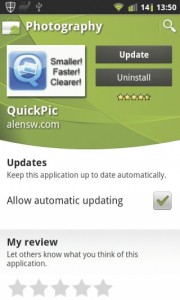
HX #3: આપમેળે એપ્લિકેશન્સ અપડેટ કરો
એપ્લિકેશન્સ દરેક હવે અને પછી અપડેટ કરવામાં આવે છે. એકવાર તમે તેમને ઇન્સ્ટોલ કરી લો તે પછી, અપડેટ ઉપલબ્ધ થાય તે સમયે તમને અપડેટ્સ વિશે સૂચિત કરવામાં આવશે. જો કે, તેઓ આખરે હેરાન થઈ શકે છે
કેટલીકવાર, વપરાશકર્તાઓ ફક્ત તેમને અવગણના કરે છે પરંતુ જો એપ્લિકેશન્સ હવે પછી અપડેટ થતી નથી તો જે સમસ્યા ઊભી કરી શકે છે. આ સમસ્યાનો ઉકેલ લાવવા માટે, આપ આપમેળે અપડેટ તરીકે જાણીતા લક્ષણનો ઉપયોગ કરી શકો છો.
તમે Android Market પર જઈને આ કરી શકો છો. ડાઉનલોડ કરેલ એપ્લિકેશન્સની સૂચિ પર જાઓ તમે નિયમિત ઉપયોગ કરો છો તે એપ્લિકેશન્સને પસંદ કરો અને 'સ્વચાલિત અપડેટિંગની મંજૂરી આપો' પસંદ કરો. ફક્ત ખાતરી કરો કે તમે Google Voice જેવી એપ્લિકેશન માટે આ ન કરો. તેમને આપમેળે અપડેટ કરવું તેમના કેટલાક કાર્યોમાં દખલ કરી શકે છે
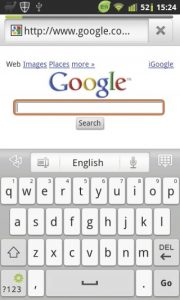
# 4 હેકિંગ: કીબોર્ડ બદલવું
નવી Android પ્રકાશન દર વખતે, ક્યુર્ટી કીબોર્ડ્સ અપગ્રેડ કરવામાં આવે છે, જે સામાન્ય રીતે કોઈ સોફ્ટવેર સાથે આવે છે. જેઓ એક જાતની સૂંઠવાળી કેક 2.3 માં અપગ્રેડ કરી છે તેઓ તાજેતરની Android કીબોર્ડના ફાયદાનો આનંદ માણી રહ્યાં છે.
જે માટે ન હોય, ત્યાં તાજેતરની ક્યુર્ટી કીબોર્ડ ઇન્સ્ટોલ કરવા માટે સરળ રીત છે. અને સારા સમાચાર એ છે કે ફર્મવેરને રિકૂટ અથવા અપગ્રેડ કરવાની જરૂર નથી. માર્કેટમાં અપગ્રેડ કરેલ મફત કીબોર્ડની સૂચિમાં જાઓ કીબોર્ડ, Android 2.3 અને બેટર કીબોર્ડથી કીબોર્ડનો સમાવેશ થાય છે.
કીબોર્ડ ઇન્સ્ટોલ કરવા માટે, તમારે સેટિંગ્સ મેનૂ અને 'ભાષા અને કીબોર્ડ' વિકલ્પ પર જવાની જરૂર છે. તમે ઇન્સ્ટોલ કરેલ કીબોર્ડની સૂચિ જોશો. તમને અનુકૂળ હોય તે એક પસંદ કરો અને એપ્લિકેશન શરૂ કરો જેમાં ટેક્સ્ટ ઇનપુટ શામેલ છે, જેમ કે એસએમએસ એપ્લિકેશન, અને ટેક્સ્ટની એન્ટ્રીમાં લાંબી પ્રેસ. 'ઇનપુટ પદ્ધતિ' પસંદ કરો અને નવું કીબોર્ડ પસંદ કરો. તમે તે જ પ્રક્રિયા કરીને જ્યારે પણ કરી શકો છો ફરી શકો છો.
# 5 હેકિંગ: ફ્લેશનું નિયંત્રણ કરવું
જ્યારે તે ફ્લેશ સામગ્રીની વાત કરે છે, ત્યારે Android ને iOS પર લાભ છે. ફ્લેશને લીધે, Android કેટલીક વેબસાઈટ્સને ઍક્સેસ કરી શકે છે જે Apple's Safari દુર્ભાગ્યવશ, આ ફ્લેશ સમાવિષ્ટોની ઘણી બધી વેબ બ્રાઉઝરને ધીમું અથવા ફ્રીઝ કરી શકે છે
પરંતુ ચિંતા કરવાની જરૂર નથી, આનો ઉપાય ફ્લેશ સામગ્રીને નિયંત્રિત કરવાનો છે. આ વેબના સેટિંગ્સ મેનૂમાં કરવામાં આવે છે. મેનૂ> વધુ> સેટિંગ્સ શોધો અને 'પ્લગ ઇન-ઇન સક્ષમ કરો' પર જાઓ. તેના પર ટિક કરો અને આગલા મેનૂમાં 'ઓન ડિમાન્ડ' પસંદ કરો.
જ્યારે તમે બ્રાઉઝર પર પાછા જાઓ છો, ત્યારે દરેક ફ્લેશ સામગ્રી આપમેળે શરૂ થતી નથી પરંતુ પહેલા લીલા તીર પ્રદર્શિત કરશે જે તમને ફ્લેશ પ્લગ-ઇન શરૂ કરવા માટે દબાવવાની જરૂર પડશે. આ તમને પ્રદર્શિત કરવા માટે જરૂરી ફ્લેશ સામગ્રી સાથે સમાધાન કર્યા વિના ઝડપી લોડિંગ સમય આપશે.
કોઈ પ્રશ્ન છે અથવા તમારા અનુભવને શેર કરવા માંગો છો?
તમે નીચેના ટિપ્પણી વિભાગના બૉક્સમાં આમ કરી શકો છો
EP
[embedyt] https://www.youtube.com/watch?v=jaUSORVbjtY[/embedyt]